MariaDB – это бесплатная и открытая система управления реляционными базами данных (RDMS). которая является заменой MySQL. Она разрабатывается и поддерживается большим и дружным сообществом, которые когда-то работали над MySQL, прежде чем он был приобретен Oracle.
Есть 2 способа установки MariaDB на Ubuntu 20.04. Вы можете непосредственно установить его с помощью диспетчера пакетов APT. Обычно это самый быстрый способ установки. Но этот способ не даст вам установить последнюю версию MariaDB.
Второй метод включает в себя ручное добавление ключа GPG и репозитория MariaDB. С помощью этого способа вы получаете последнюю версию. На момент написания этого руководства последняя версия MariaDB версии 10.5.
Способ 1. Установите MariaDB на Ubuntu 20.04
MariaDB доступен в репозитории Ubuntu 20.04. Вы можете просто установить Mariadb с помощью команды apt.
Первый список пакетов обновления с последними доступными версиями, тип:
$ sudo apt update
Теперь установите пакет Mariadb:
$ sudo apt install mariadb-server
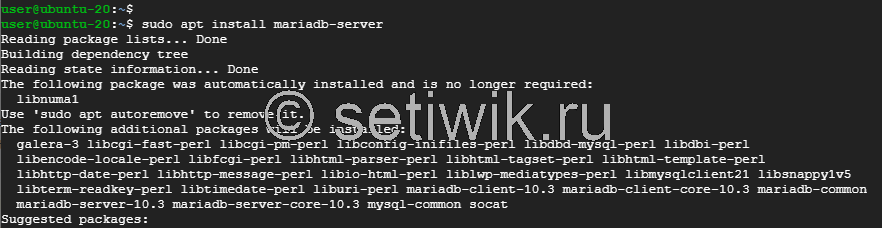
Сервер MariaDB запуститься автоматически по завершении установки. Это можно проверить командой:
$ sudo systemctl status mariadb
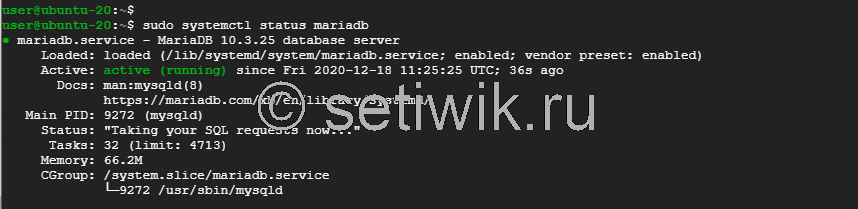
Чтобы войти в систему от имени пользователя root, выполните следующую команду:
$ sudo mysql

Чтобы проверить установленную версию Mariadb, введите следующую команду в оболочке MariaDB.
SELECT VERSION();
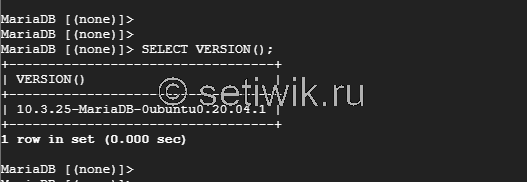
Теперь вы можете создать учетную запись пользователя и управлять базой данных MariaDB.
Способ 2. Установите MariaDB на Ubuntu с помощью Repo MariaDB
Этот метод устанавливает последнюю версию MariaDB. Здесь мы будем использовать репозиторий MariaDB apt.
Сначала импортируйте ключ GPG как показано на рисунке:
$ sudo apt-key adv –fetch-keys ‘https://mariadb.org/mariadb_release_signing_key.asc’

Затем добавьте репозиторий MariaDB APT, как показано на рисунке.
$ sudo add-apt-repository ‘deb [arch=amd64] http://mariadb.mirror.globo.tech/repo/10.5/ubuntu focal main’
После этого обновите списки пакетов, чтобы синхронизировать их с добавленным репозиторием.
$ sudo apt update
И последнее что требуется сделать это установить MariaDB. Для этого выполните команду:
$ sudo apt install mariadb-server mariadb-client
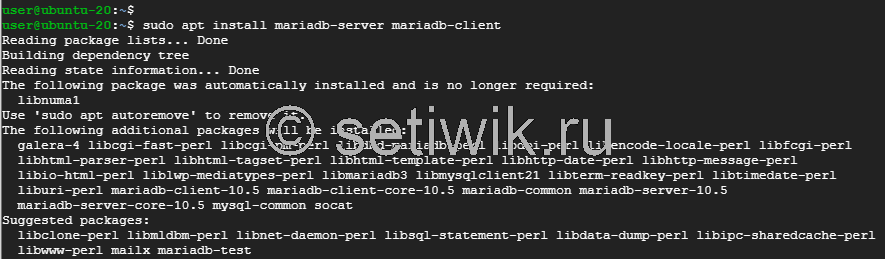
MariaDB должна запускаться автоматически, после завершения установки. Как и прежде, вы можете проверить это, выполнив команду:
$ sudo systemctl status mariadb
Чтобы проверить версию DB, войдите в MariaDB от имени root.
$ sudo mysql
Затем выполните приведенную ниже команду:
SELECT VERSION();
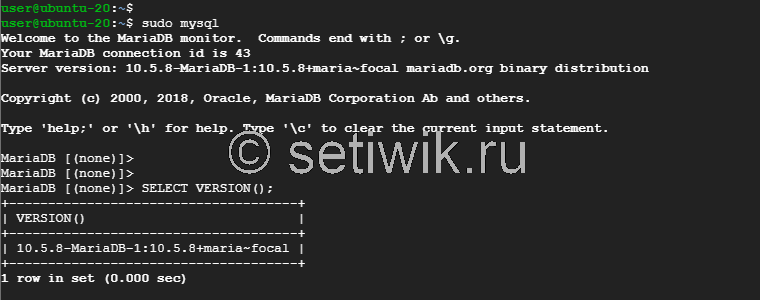
Заключение
В этом руководстве мы рассмотрели 2 способа установки баз данных MariaDB. Надеюсь что вы сможете с легкостью установить MariaDB на Ubuntu 20.04, используя это руководство.



